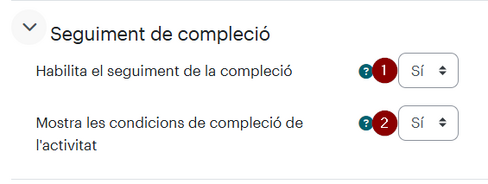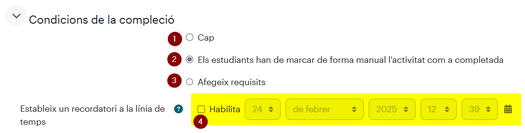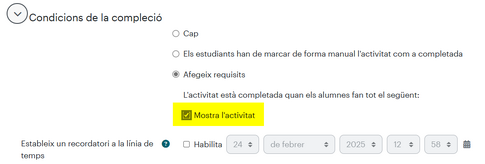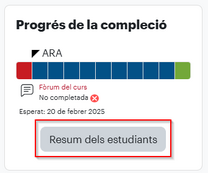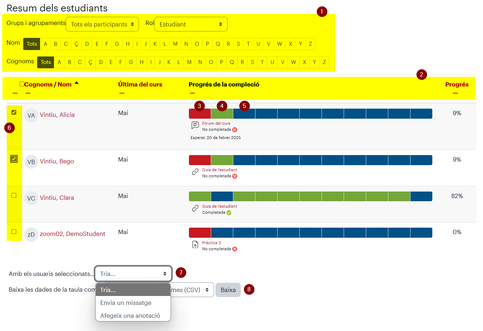El seguiment de compleció d’activitats a Moodle
De Recursos docents
Què és
Moodle permet incorporar a les aules virtuals eines per al seguiment de la compleció de les activitats o recursos per part dels estudiants, és a dir, quins estudiants han complert condicions que hem configurat per considerar-la completada.
El fet d’incloure aquestes eines a les aules virtuals és especialment interessant en ensenyaments semipresencial o en línia, ja que els estudiants no acostumen a seguir el curs a un ritme gaire uniforme ni homogeni. Però no solament en aquestes modalitats té sentit; en les presencials també.
Les eines de seguiment de compleció ofereixen al professorat moltes facilitats per mantenir-se informat en tot moment del grau de seguiment de l’assignatura per part dels estudiants i donen als estudiants una referència clara de quin és el punt del curs en què es troben a cada moment.
Com es configura
Per poder treballar amb la compleció de l'aula, cal que t'asseguris que està activada a Paràmetres del curs.
En l'apartat Compleció pots activar-la (1) i definir si les condicions vols que siguin públiques (2).
Compleció d'una activitat o recurs
En configuració dels paràmetres de totes les activitats i recursos hi ha l'apartat Condicions de la compleció, que pot tenir tres estats:
- Cap: Moodle no fa control de compleció.
- Manual: l'estudiantat marca quan vol la compleció.
- Afegeix requisits: per cada tipus d'activitat o recurs es poden configurar diferents aspectes de al compleció.
Si configures la compleció, pots indicar una data en la que consideres que aquesta activitat o recurs s'hauria d'haver completat (4).
Els estats Cap i Manual estan disponibles per totes les activitats i recursos.
Si has configurat algun tipus de compleció, la pàgina principal de curs, a la dreta del nom de l'activitat o recurs, pots comprovar quina ha estat si cliques el botó Compleció.
L'estudiant, abans de completar-la, pot consultar des del botó Per fer, quina és la compleció d'aquella activitat o recurs.
I quan ja estigui completada, el botó mostrarà el text Feta.
Recursos
Els Recursos de Moodle només tenen un requisit de compleció que no sigui manual, i és que s'hagi mostrat l'activitat a l'estudiant. Això significa que l'estudiant ha entrat a la Pàgina, ha clicat la URL o ha enllaçat un document. No hi ha garantia, és clar, que l'hagi "llegit" tot.
L'única excepció és per l'Etiqueta, perquè en mostrar-se a la pàgina principal del curs, Moodle no pot registrar si hi ha interactuat o no.
Activitats
La variabilitat de les opcions de compleció de les Activitats depèn del que permet cada una d'elles.
A totes les Activitats pots configurar la compleció de Mostra l'activitat, excepte Assistència, Peer Assessment i Wooclap.
Per les activitats que són avaluables pots indicar una compleció si l'estudiant ha rebut nota i/o si ha superat la nota configurada per aprovar en els paràmetres d'aquella activitat.
En el cas del Fòrum, la qualificació pot ser per Valoració o per Fòrum sencer i en el cas del Taller per la nota de la tramesa o la de l'avaluació.
Llistem a continuació les opcions per cada activitat que tenim disponibles a Aules a la UVic.
Assistència
- Rebre una qualificació
- Qualsevol qualificació
- Qualificació per aprovar
Base de dades
- Mostra l'activitat
- Nombre d'entrades (número)
Board
- Mostra l'activitat
- L'estudiant ha d'haver fet aquest nombre de notes per completar l'activitat
Consulta
- Mostra l'activitat
- Mostra com a completada quan l'usuari fa una tria
Debat
- Mostra l'activitat
- Els alumnes han de publicar les respostes
Fòrum
- Mostra l'activitat
- Rebre una qualificació a les puntuacions o al fòrum sencer
- Qualsevol qualificació
- Qualificació per aprovar
- L'estudiant ha d'obrir debats o participar-hi (número)
- L'estudiant ha d'obrir debats (número)
- L'estudiant ha d'enviar respostes als debats (número)
Glossari
- Mostra l'activitat
- Cal que els alumnes creïn entrades (número)
H5P
- Rebre una qualificació
- Qualsevol qualificació
- Qualificació per aprovar
Lliçó
- Mostra l'activitat
- Rebre una qualificació
- Qualsevol qualificació
- Qualificació per aprovar
- Requereix arribar al final
- Requereix dedicar-hi un temps (minuts)
Llista de verificació
- Mostra l'activitat
- Rebre una qualificació
- Qualsevol qualificació
- Qualificació per aprovar
- Quantitat d'elements que s'han de marcar (número o percentatge)
Medial
- Mostra l'activitat
Paquet SCORM
- Mostra l'activitat
- Requereix una puntuació mínima (número)
- Passat
- Completat
- Totes les SCO han de retornar l'estat de finalització
Peerwork
- Rebre una qualificació
- Qualsevol qualificació
- Qualificació per aprovar
- Cal avaluar tots els companys
Qüestionari
- Mostra l'activitat
- Rebre una qualificació
- Qualsevol qualificació
- Qualificació per aprovar
- Nombre mínim d'intents (número)
Qüestionari fora de línia
- Mostra l'activitat
- Rebre una qualificació
- Qualsevol qualificació
- Qualificació per aprovar
- Pass to complete
Retroalimentació
- Mostra l'activitat
- Mostra com a completada si s'ha tramès la retroalimentació
StudentQuiz
- Mostra l'activitat
- Puntuació mínima requerida (número)
- Nombre de preguntes requerit per autor (número)
- Nombre mínim requerit de preguntes aprovades per autor (número)
Taller
- Mostra l'activitat
- Rebre una qualificació a la tramesa o a l'avaluació
- Qualsevol qualificació
- Qualificació per aprovar
Tasca
- Mostra l'activitat
- Rebre una qualificació
- Qualsevol qualificació
- Qualificació per aprovar
- Cal que els estudiants trametin quelcom per completar l'activitat
Tria de grup
- Mostra l'activitat
Wiki
- Mostra l'activitat
Wooclap
- Rebre una qualificació
- Qualsevol qualificació
- Qualificació per aprovar
- Estat de finalització actualitzat només per Wooclap
Xat
- Mostra l'activitat
Bloc Progrés de la compleció
A l'aula pots afegir el bloc lateral del Progrés de la compleció que permet veure com està la compleció de cada estudiant.
El en bloc lateral podràs veure un progrés general de l'aula i consultar el resum per estudiant.
En el resum tens diferents opcions per fer filtres (1) i d'ordenació (2).
Per cada estudiant i activitat o recurs que té configurades opcions de compleció, pots veure si no s'ha completat i ha passat la data prevista (3), si s'ha completat (4) o si no s'ha completat però encara no s'ha superat la data prevista per fer-ho (5).
Pots seleccionar tots o alguns dels estudiants (6) i enviar-los un missatge o afegir una anotació (7). També pots descarregar aquesta vista en diferents formats (8).
Compleció de curs
Pots configurar la compleció del curs i afegir també el bloc lateral per al seu seguiment.
Altres informacions i ajudes d'interès
Aquí es poden consultar quatre vídeos tutorials on en Pere Quer explica les característiques i configuracions bàsiques per aplicar el seguiment de compleció:
- Seguiment de compleció a Moodle. Què és?
- Seguiment de compleció. Configuració.
- Seguiment de compleció. Bloc Progrés de la compleció.
- Seguiment de compleció. Altres opcions.
Per complementar els coneixements sobre aquest tema, recomanem aquests documents:
- Manual Moodle para el profesor, del Gabinete de Tele-Educación de la Universidad Politécnica de Madrid (UPM)
- Course completion settings (moodle.org)
- Activity completion (moodle.org)